win7 32位硬盘安装图文详细教程
发布时间:2022-10-05 文章来源:深度系统下载 浏览:
|
软件是一系列按照特定顺序组织的计算机数据和指令的集合。一般来讲软件被划分为编程语言、系统软件、应用软件和介于这两者之间的中间件。硬件是“计算机硬件”的简称。与“软件”相对,电子计算机系统中所有实体部件和设备的统称。 今天小编要给大家带来的就是win7 32位硬盘安装教程了,毕竟现在有这么多朋友不知道win7的32位使用硬盘安装的方法,所以小编觉得有必要来帮助大家。那么到底win732位硬盘安装的方法是怎样的呢?下面就一起来看看这篇win7 32位硬盘安装教程吧。 准备工作: 1、先下载一个ghost版的win7操作系统,现在小编拿“深度技术 Ghost Win7 Sp1 X64 电脑城装机版V2013.10”做演示。 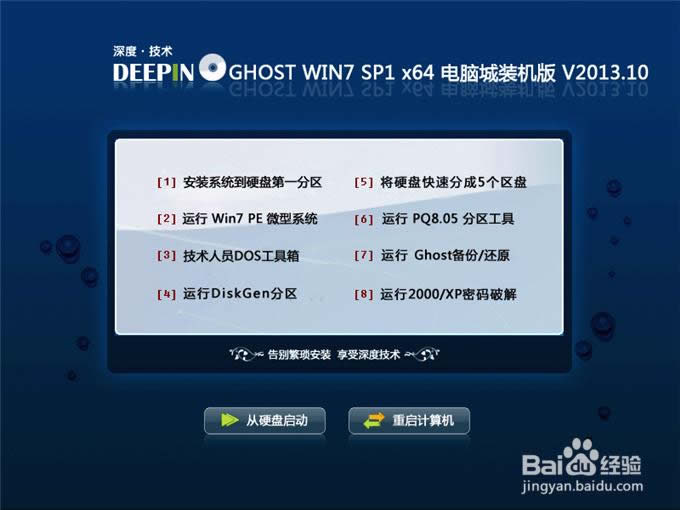 win7 32位硬盘安装教程图1 2、下载好后文件为ISO文件,所以我们要先把它全部解压出来(最好下载在D盘或E盘根目录下) 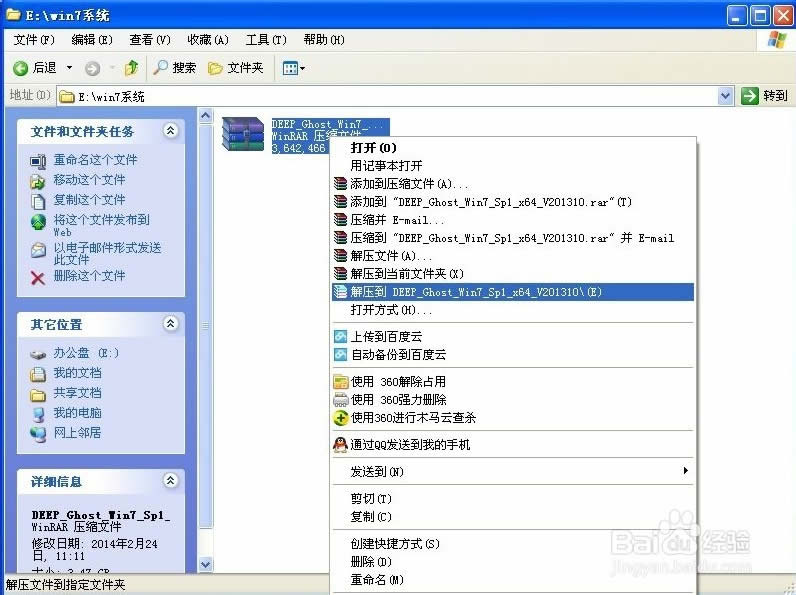 win7 32位硬盘安装教程图2 1、解压之后得到如下图的文件,然后点击“Ghost”文件 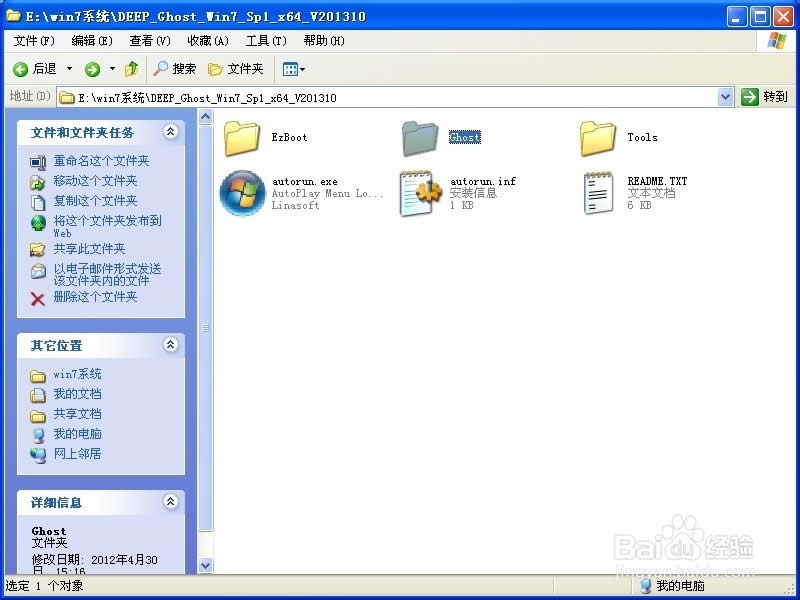 win7 32位硬盘安装教程图3 2、打开Ghost文件后运行“安装系统” 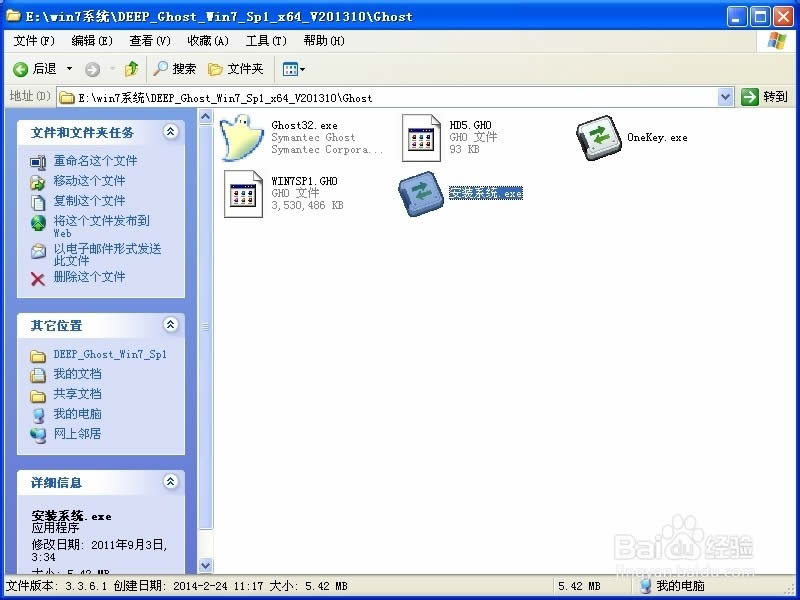 win7 32位硬盘安装教程图4 3、运行“安装系统”就会出现下面的界面,选择盘符C盘,一般就是默认就可以了,然后点“执行” 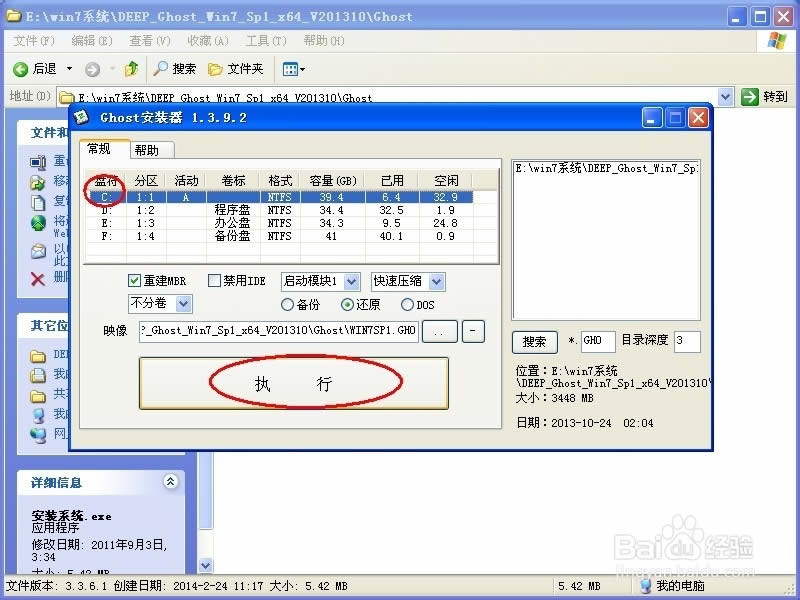 win7 32位硬盘安装教程图5 4、按上面的操作后就会出现以下的界面,这个过程需要几分钟。 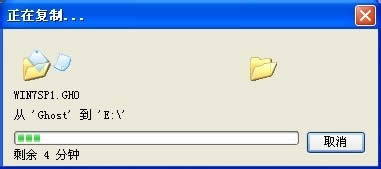 win7 32位硬盘安装教程图6 5、这个过程完成后会马上自动重启计算机,等重启以后win7 32位系统基本算是安装完成了,后面我们就不用管了。因为我们的系统都是全自动安装,可以体验到一键安装win7系统,不用我们任何操作! 通过上面的win7 32位硬盘安装教程,我们就可以轻松掌握win7的32位使用硬盘安装系统的方法了,是不是特别简单呢?如果大家想要学会这个一键ok重装系统win7方法,就一定不要犹豫了,赶紧将这篇教程收藏起来,无论是自己用还是分享给小伙伴们都是极好的。 硬件是实在的,有模有样的。软件是程序性的。是一系列的指令。有了软件,硬件才会实现更丰富的功能。 |
相关文章
上一篇:win7格试化U盘设置办法
下一篇:电脑u盘装系统图文详细教程


